Contents
Page Delete Pdf file के अंदर से कैसे करते है क्या है तरीका कौनसा टूल या वेबसाइट उपप्योग करे पीडीऍफ़ से पेज को हटाने के लिए?
Page Delete Pdf file के अंदर से कब और क्यों करते है?
कभी ना कभी हमें PDF File के पेज को डिलीट करने की जरूरत पड़ जाती है और PDF File का वो पेज कोई भी हो सकता है कुछ ऐसे-ऐसे पेज या डॉक्यूमेंट होते है जिनको पीडीऍफ़ फाइल से हटाने ही पड़ते है जैसे ब्लेंक पेज हो सकता है, कोई ऐसा डॉक्यूमेंट हो सकता है जिसे पीडीऍफ़ में अंदर नहीं रखना है तो बहुत से ऐसे कारण होते है Page Delete Pdf file से करने के.
सबसे पहले बात करते है Page Delete Pdf file के अंदर से कैसे करते है?
Step 1 – सबसे पहले आप अपने कंप्यूटर लैपटॉप में गूगल क्रोमे वेब ब्राउज़र ओपन कीजिये।
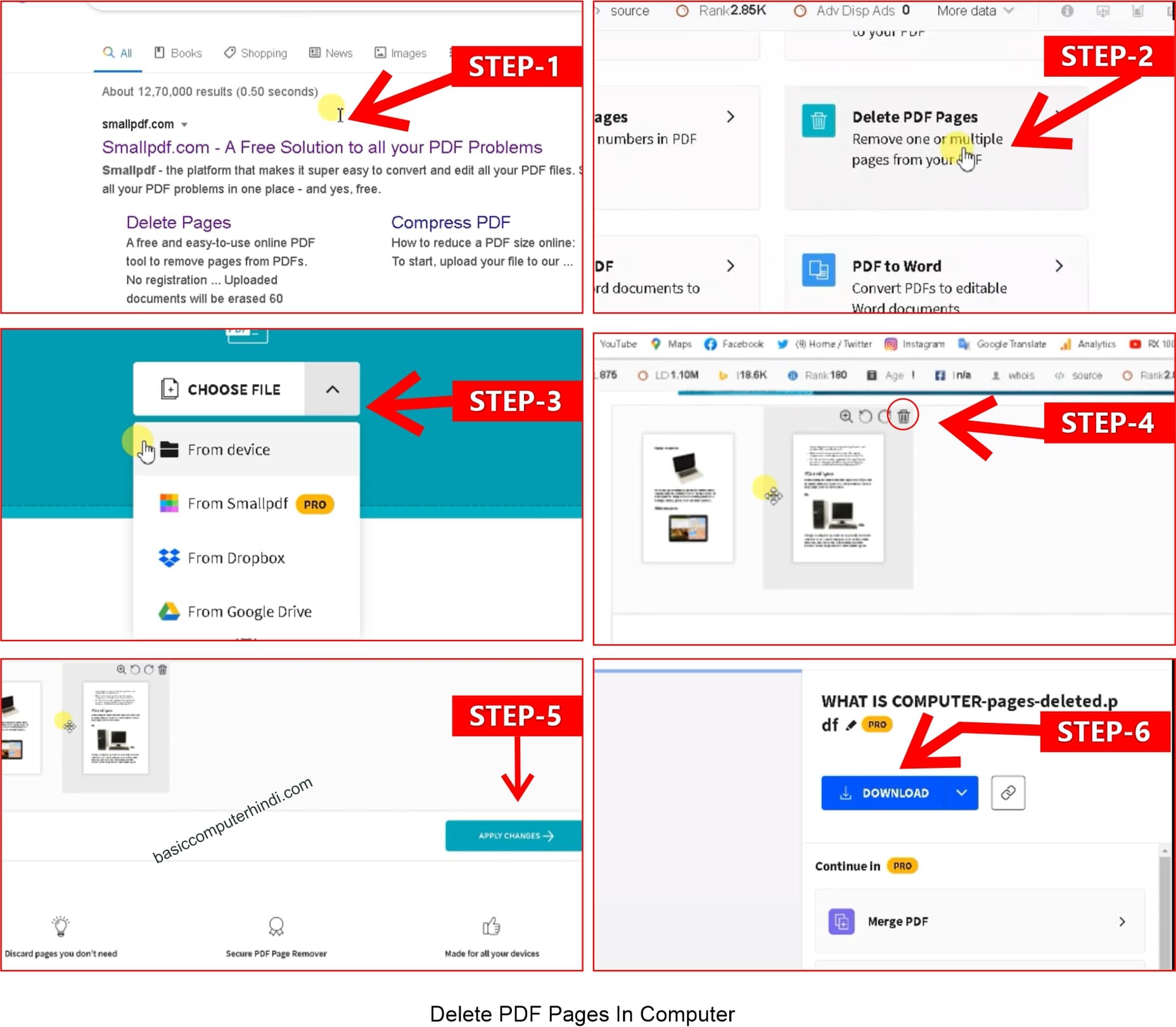
Step 2 – गूगल क्रोमे वेब ब्राउज़र ओपन होने के बाद गूगल सर्च इंजन में टाइप करे smallpdf.com और एंटर करके smallpdf.com वेबसाइट को ओपन करे.
Step 3 – वेबसाइट ओपन करने के बाद आपको इस वेबसाइट पर काफी टूल मिलेगें आपको इन्हीं टूल्स में “Delete PDF Pages” नाम का टूल मिलेगा आप उस पर क्लिक करे।
Step 4 – “Delete PDF Pages” टूल पर क्लिक करने के बाद आपको यहाँ एक ड्राप बॉक्स फंक्शन आएगा आपको इसके अंदर अपनी वो पीडीऍफ़ फाइल अपलोड करनी है जिसके आप पेज को डिलीट करना चाहते है आप गूगल ड्राइव या ड्राप बॉक्स से भी फाइल अपलोड कर सकते है .
Step 5 – पीडीऍफ़ फाइल के पेज को अपलोड करने के बाद आपके सामने वो सभी पेज खुलकर आ जायेगें जो आपके पीडीऍफ़ फाइल के अंदर है आपको अपने माउस का पॉइंटर उस पेज पर लेकर जाना है जिस पेज को डिलीट करना चाहते है आप जैसी ही माउस का पॉइंटर उस पेज पर लेकर जायेगें
आपको पेज के ऊपर “Delete” वाला बटन दिखाई देगा आप उस पर क्लिक करे आप जैसे ही “Delete” बटन पर क्लिक करेगें आपका पेज डिलीट हो जायेगा आप पीडीऍफ़ फाइल के अंदर जिस-जिस पेज को डिलीट करना है उस पेज को आप मैन्युअली डिलीट कर सकते है.
Step 6 – पेज डिलीट करने के बाद आप “Apply Changes” बटन पर क्लिक करे।
Step 7 – “Apply Changes” बटन पर क्लिक करने के बाद आपकी पीडीऍफ़ फाइल डाउनलोड मोड में आ जाएगी आप इस फाइल्स को कंप्यूटर लैपटॉप में डाउनलोड कर सकते है अगर आपको ड्राप बॉक्स या गूगल ड्राइव पर फाइल डाउनलोड करनी है तो आप वहां भी कर सकते है
आप अपनी जरूरत के अनुसार फाइल डाउनलोड करे ले फाइल डाउनलोड होने के बाद चेक करे आपको पीडीऍफ़ फाइल के अंदर वो पेज नहीं मिलेगें जो आप डिलीट किये है तो इस पर हम कंप्यूटर लैपटॉप के अंदर पीडीऍफ़ फाइल के पेज को smallpdf.com वेबसाइट दे द्वारा डिलीट करते है.
तो इस तरह हम Page Delete Pdf file से करते है आसानी से एक वेबसाइट के द्वारा फ्री में.
अगर आप ऊपर दी गई जानकारी के द्वारा पीडीऍफ़ फाइल के पेज डिलीट नहीं कर पा रहे है तो इसमें चिंता करने की कोई बात नहीं है Page Delete Pdf file के अंदर से कैसे करते है इसका हमने एक वीडियो टुटोरिअल भी बना दिया है आप नीचे दिए वीडियो को देखकर पीडीऍफ़ फाइल से पेज को हटाने से सम्बंधित और जानकारी ले सकते है.
अब बात करते है मोबाइल के अंदर PDF File के पेज को डिलीट कैसे करे?
Step 1 – मोबाइल फ़ोन से पीडीऍफ़ फाइल के पेज को डिलीट करने के लिए आपको ऊपर दी गई Steps को फॉलो करना है।
Step 2 – आपको अपने मोबाइल फ़ोन में “Google Chrome Browser App ओपन करना है और गूगल में smallpdf.com वेबसाइट ओपन करना है
Step 3 – वेबसाइट ओपन होने के बाद “Delete PDF Pages” टूल को सेलेक्ट करे और इसके अंदर मोबाइल गैलरी से पीडीऍफ़ फाइल को अपलोड करे।
Step 4 – फाइल अपलोड होने के बाद पीडीऍफ़ के सभी पेज आपके सामने ओपन हो जायेगें आप जिस पेज पर फिंगर से Touch करेगें आपका सामने Delete बटन आ जायेगा आप Delete बटन पर क्लिक करे Delete Button पर क्लिक करने के बाद आप पीडीऍफ़ फाइल पेज डिलीट हो जायेगा और आप “Apply Changes” बटन पर क्लिक करे पर क्लिक करके फाइल डाउनलोड करे फाइल डाउनलोड होने के बाद आप चेक करेगें मोबाइल के अंदर उस पीडीऍफ़ फाइल के पेज डिलीट मिलेगें।
Mobile के अंदर पीडीऍफ़ फाइल के पेज को डिलीट करने के लिए इस वीडियो को देखे।

